Samm-sammuline lahendusMeta: kas teate, et saate kasutada Grindri PC jaoks õigete tööriistadega?
28. aprill 2022 • Esitatud: Kõik lahendused iOS-i ja Androidi Sm-i käivitamiseks • Tõestatud lahendused
Kui otsite tutvumisrakendust geidele ja biseksuaalsetele meestele, peab Grindr olema esimene valik. Kuigi rakendus Grindr on saadaval ainult iOS-i ja Androidi jaoks, tahaksid paljud inimesed seda oma arvutis kasutada. Õnneks on õigete tööriistadega arvutis Grindri kasutamist üsna lihtne õppida. Siin annan teile teada, kuidas Grindri arvuti jaoks ilma probleemideta kasutada.

- 1. osa: Mis on Grindr ja miks see nii populaarne on?
- 2. osa: Grindri kasutamine arvutis Androidi emulaatori tööriista kaudu?
- 3. osa: Grindri asukoha muutmine iPhone'is? (jailbreak pole vajalik)
1. osa: Mis on Grindr ja miks see nii populaarne on?
Grindr, mida kasutab iga päev üle 4,5 miljoni kasutaja, on LGBT kogukonna populaarseim rakendus, mis on suunatud geidele ja biseksuaalsetele meestele. See on GPS-põhine tutvumisrakendus, mis kuvab teie praeguse asukoha läheduses profiilide ruudustiku.
Seetõttu võite soovi korral lihtsalt puudutada mis tahes läheduses olevat profiili või saata neile privaatsõnum. Lisaks piltide ja asukohtade jagamisele saate kasutajale teha ka videokõne. Grindris on ka palju filtreid, mis võimaldavad teil otsida õigeid inimesi vastavalt teie eelistustele.
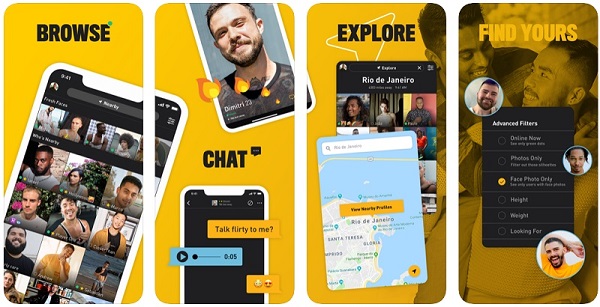
2. osa: Grindri kasutamine arvutis Androidi emulaatori tööriista kaudu?
Nüüd, kui tead, mis on Grindr, õpime seda arvutis kasutama. Kuna arvutirakenduste jaoks pole Grindrit, võite selle asemel kasutada spetsiaalset emulaatorit. Emulaator käivitaks teie arvutis Android-seadme keskkonna, võimaldades teil kasutada mis tahes nutitelefoni rakendust.
Mõned populaarsed Androidi emulaatorid, mida saate oma arvutis kasutada, on järgmised.
- BlueStacks
- Memupleier
- Nox Player
- Koplayer
Vaatleme nende hulgast BlueStacksi näidet, kuna see on populaarne ja vabalt saadaval Android-emulaator. Saate järgida neid samme, et õppida, kuidas BlueStacksi abil Grindr arvutisse hankida.
1. samm: laadige alla ja installige BlueStacks oma arvutisse
Alustuseks võite lihtsalt minna mis tahes brauseris BlueStacksi ametlikule veebisaidile ja klõpsata nuppu "Laadi alla". See laadib teie arvutisse alla BlueStacksi installiprogrammi.
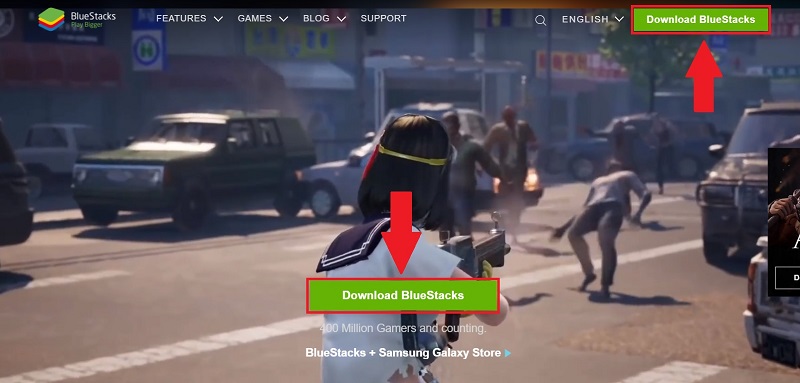
Käivitage installer ja järgige BlueStacksi oma süsteemi installimiseks lihtsat klõpsamisprotsessi.
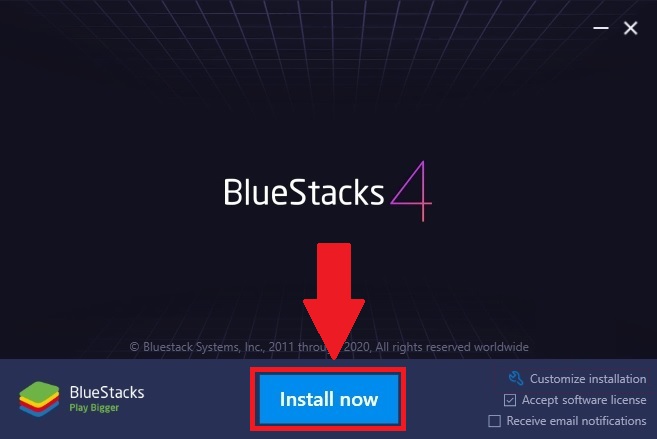
2. samm: otsige BlueStacksist Grindr
Suurepärane! Kui BlueStacks on installitud, leiate selle töölaualt või otsige seda tegumiriba otsinguvaliku kaudu. See võimaldab teil oma arvutis BlueStacksi käivitada ja hiljem oma konto luua.
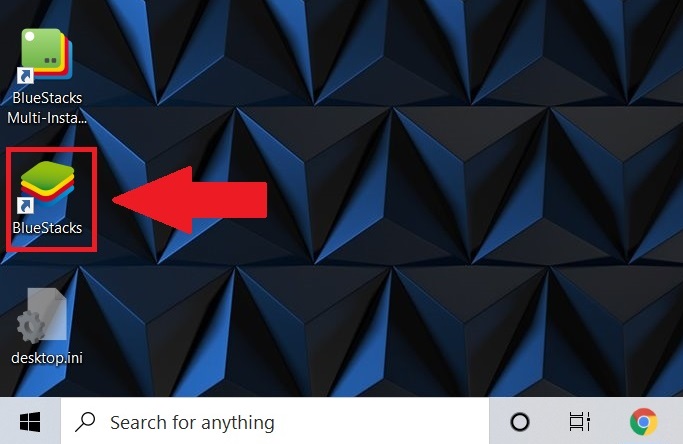
Kui teie BlueStacksi konto luuakse, saate sisse logida ja otsida mis tahes teie valitud rakendust. Võite minna selle App Store'i ja sisestada otsinguribale "Grindr", et otsida BlueStacksist Grindri rakendust.
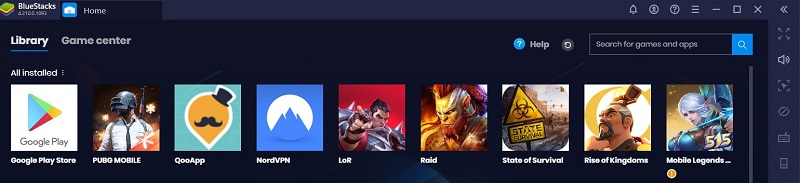
3. samm: installige ja käivitage Grindr BlueStacksis
Pärast Grindri leidmist BlueStacksis App Store'is saate klõpsata nupul "Install" ja lihtsalt oodata, kuni rakendus teie süsteemi installitakse.
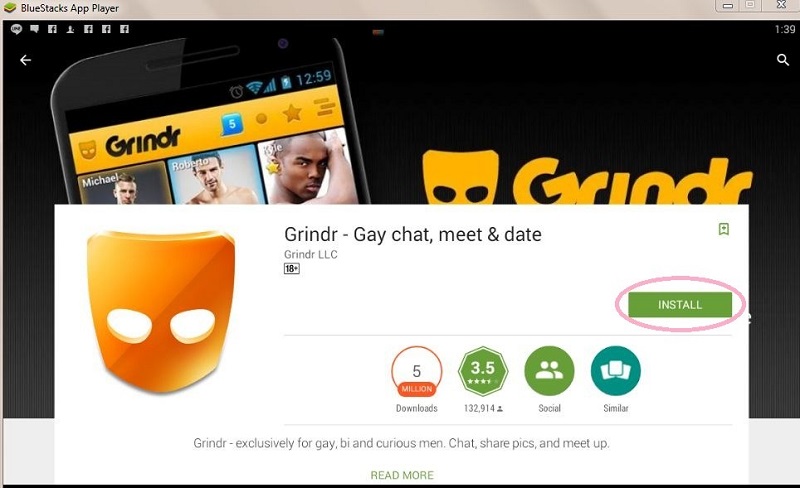
See on kõik! Kui Grindr on installitud, saate selle BlueStacksis käivitada ja oma kontole sisse logida. See võimaldab teil kasutada Grindrit PC jaoks ilma probleemideta, millal iganes soovite.
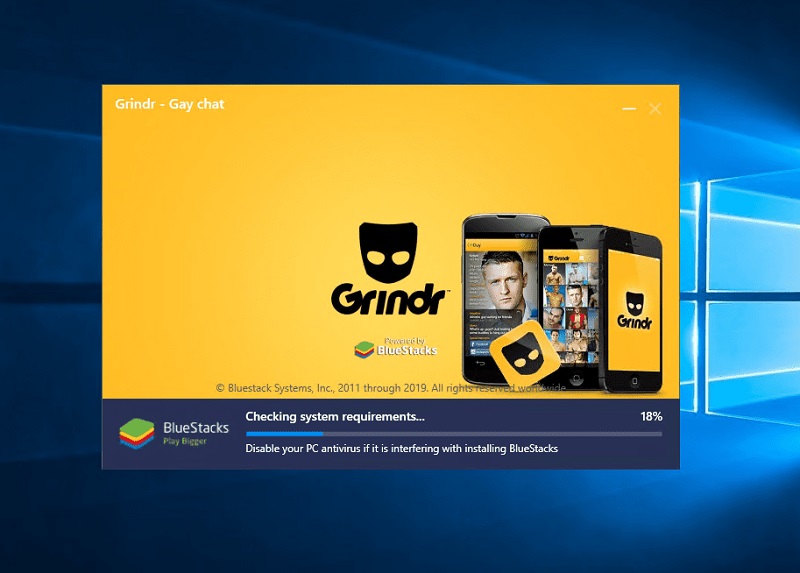
3. osa: Grindri asukoha muutmine iPhone'is? (jailbreak pole vajalik)
Nagu näete, on üsna lihtne õppida, kuidas Grindr õigete tööriistadega arvutisse hankida. Siiski on nii palju kordi, kui kasutajad soovivad oma asukohta ka Grindris muuta.
Selleks saab kasutada Dr.Fone – Virtual Location (iOS) , mis on usaldusväärne ja kasutajasõbralik asukoha võltsimise rakendus. Parim osa on see, et see ei vaja isegi teie iPhone'i jailbreak-juurdepääsu ega põhjusta muid turvaprobleeme. Asukohta saate otsida, sisestades otsinguvalikusse koordinaadid või selle aadressi. Siit saate teada, kuidas muuta oma iOS-i seadmes Grindri asukohta Dr.Fone - Virtual Location (iOS) kaudu.
1. samm: valige oma iOS-i seade rakenduses Dr.Fone – Virtual Location
Esiteks saate lihtsalt ühendada oma iPhone'i arvutiga, käivitada Dr.Fone'i tööriistakomplekti ja külastada virtuaalse asukoha funktsiooni. Siit saate nõustuda selle teenusetingimustega ja klõpsata nuppu "Alusta".

Seejärel saate siit valida oma iPhone'i ja klõpsata nupul "Järgmine". Saate oma seadme juhtmevabalt ühendada rakendusega, mille saate lubada.

2. samm: otsige mis tahes asukohta, mida võltsida
Suurepärane! Kui teie iPhone on ühendatud, kuvab liides selle praeguse asukoha. Selle asukoha võltsimiseks minge paremas ülanurgas ikoonile "Teleportimisrežiim".

Nüüd saate lihtsalt sisestada sihtasukoha aadressi või koordinaadid ja liides laadib automaatselt mõned soovitused.

3. samm: võltsige oma iPhone'i asukohta Grindris
Pärast sihtasukoha valimist muudetakse liidest automaatselt. Nüüd saate nööpnõela liigutada või kaardil sisse või välja suumida, et jõuda mis tahes määratud kohale.

Lõpuks visake nööpnõel kuhugi, kuhu soovite, ja klõpsake oma iPhone'i uue asukoha värskendamiseks nuppu "Teisalda siia". Võltsitud asukohta värskendatakse Grindris või mõnes muus GPS-põhises rakenduses.

Soovi korral võite minna rakenduses režiimile "Ühekordne" või "Multi-stop", et simuleerida oma iPhone'i liikumist eelistatud kiirusel.
Kes teadis, et Grindri kasutamist arvutis oleks nii lihtne õppida, right? Kuna Windowsi või Maci jaoks pole ühtegi Grindri PC-rakendust, oleks emulaatori kasutamine parim lahendus. Selles postituses olen loetlenud lahenduse, kuidas saada Grindr arvutisse BlueStacksi kaudu, kuid võite kasutada mis tahes muud oma valitud emulaatorit. Lisaks sellele, kui soovite õppida, kuidas Grindris asukohta muuta, kasutage lihtsalt Dr.Fone - Virtual Location (iOS) -i. 100% usaldusväärne ja nutikas lahendus, mis võimaldab teil Grindri, Tinderi, Scruffi või mõne muu kohtamisrakenduse kaudu oma asukohta võltsida kõikjal maailmas.
Virtuaalne asukoht
- Võlts GPS sotsiaalmeedias
- Võlts Whatsapi asukoht
- Võlts mSpy GPS
- Muutke Instagrami ettevõtte asukohta
- Määrake LinkedInis eelistatud töökoht
- Võlts Grindri GPS
- Fake Tinder GPS
- Võlts Snapchat GPS
- Muutke Instagrami piirkonda/riiki
- Võltsasukoht Facebookis
- Muuda asukohta hingel
- Muutke/lisage Snapchatis asukohafiltreid
- Võlts GPS mängudes
- Flg Pokemon minema
- Pokemon go juhtkangi androidis ilma juureta
- haudemunad pokemonis lähevad kõndimata
- Võlts GPS pokemon go'l
- Pettuspokemonid käivad Androidis
- Harry Potteri rakendused
- Võlts GPS Androidis
- Võlts GPS Androidis
- Võlts GPS Androidis ilma juurdumiseta
- Google'i asukoha muutmine
- Androidi GPS-i pettus ilma Jailbreakita
- Muutke iOS-i seadmete asukohta




Alice MJ
personalitoimetaja